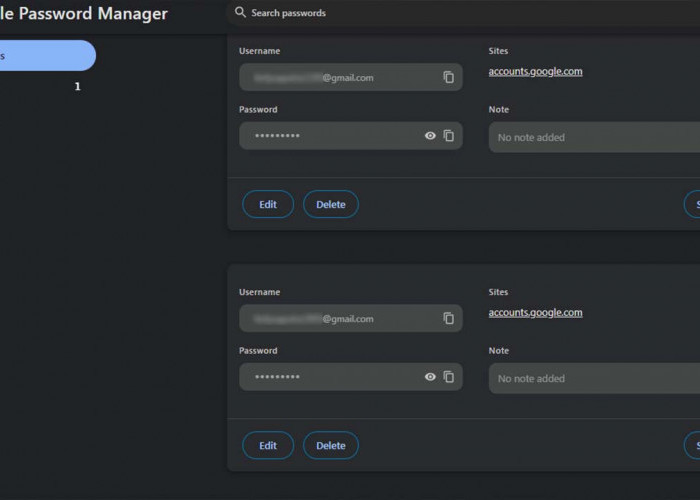Tutorial Melihat Password yang Tersimpan di Google Chrome dengan Mudah
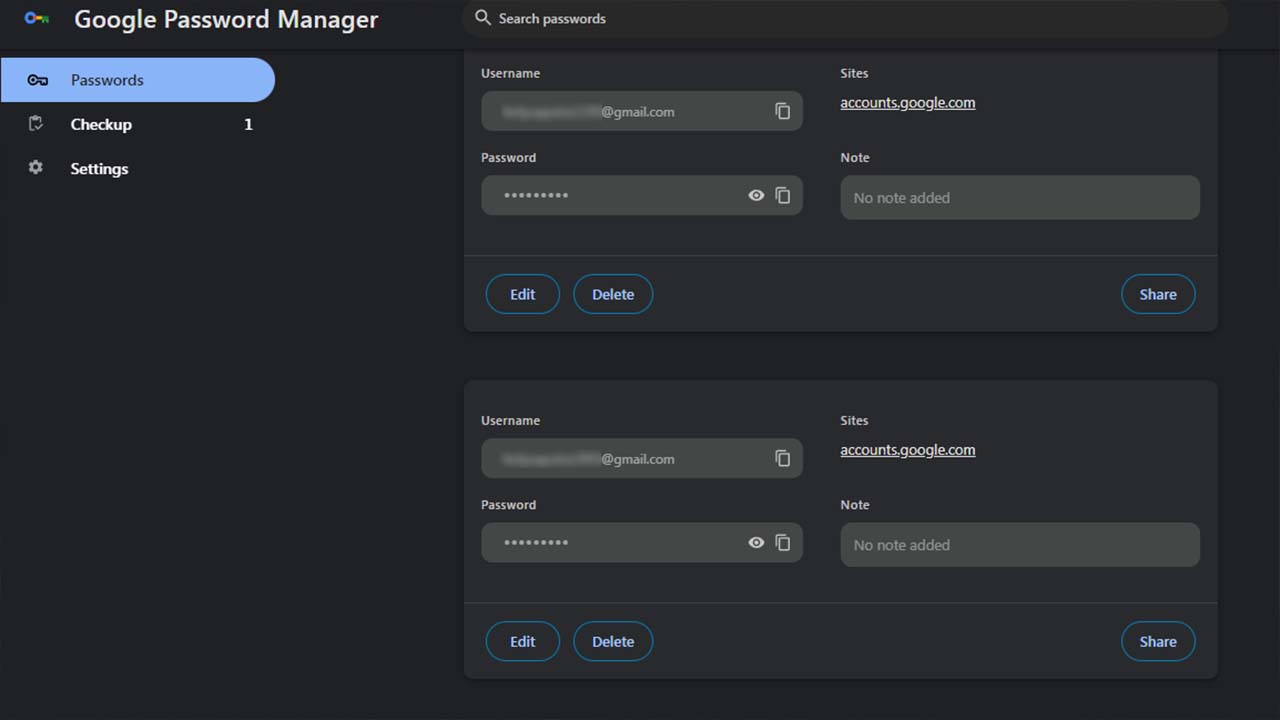
Tutorial Melihat Password yang Tersimpan di Google Chrome dengan Mudah--Sumber Foto : RMONLINE.ID
RMONLINE.ID - Mengelola password yang tersimpan di browser seperti Google Chrome dapat mempermudah akses ke berbagai situs web.
Namun, ada kalanya kita perlu melihat kembali password yang tersimpan untuk login di perangkat lain atau hanya untuk memastikan keamanan akun kita.
Berikut adalah tutorial singkat tentang cara melihat password yang tersimpan di Google Chrome.
1. Buka Google Chrome
Langkah pertama adalah membuka aplikasi Google Chrome di komputer. Pastikan Chrome sudah diperbarui ke versi terbaru untuk mendapatkan fitur keamanan dan antarmuka terbaru.
BACA JUGA:8 Istilah AI yang Wajib Kamu Ketahui, Biar Ngga Ketinggalan Zaman
BACA JUGA:Begini Jadinya Jika Kita Mengganti Nomor WhatsApp
2. Akses Menu Pengaturan
Setelah Chrome terbuka, klik ikon tiga titik vertikal di pojok kanan atas jendela browser. Ini akan membuka menu dropdown. Pilih opsi “Settings” atau “Pengaturan” dari menu tersebut.
3. Arahkan ke Bagian “Passwords”
Di menu pengaturan, gulir ke bawah hingga menemukan bagian “Autofill” atau “Pengisian Otomatis”.
Di bawah kategori ini, klik “Passwords” atau “Password”. Kamu akan diarahkan ke halaman yang menampilkan daftar password yang tersimpan.
4. Lihat Daftar Password Tersimpan
Di halaman “Passwords”, kamu akan melihat daftar semua situs web yang password-nya telah disimpan. Setiap entri menunjukkan nama situs, username, dan beberapa karakter password.
Cek Berita dan Artikel lainnya di Google News
Sumber: